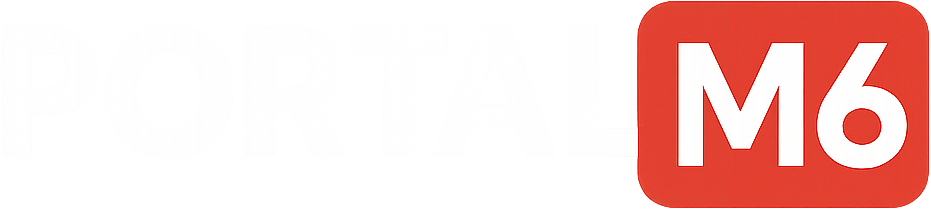Como Baixar Música no YouTube Music para Ouvir Offline
Quer continuar ouvindo suas playlists favoritas na academia, durante uma viagem de avião ou em qualquer lugar sem gastar seu plano de dados?
A função de download do YouTube Music é a solução perfeita para isso, transformando seu celular em um verdadeiro music player offline.
Saber como baixar suas músicas é a chave para aproveitar ao máximo o serviço, garantindo que sua trilha sonora nunca pare, mesmo quando o sinal de internet desaparecer.
Neste guia completo e atualizado para 2025, vamos mostrar o passo a passo exato para baixar músicas, álbuns e playlists, além de alguns truques para gerenciar seus downloads de forma inteligente.
Aviso Importante: O recurso de download de músicas para ouvir offline é uma funcionalidade exclusiva para assinantes do YouTube Music Premium. A versão gratuita do serviço não permite salvar as faixas no seu dispositivo.
Passo a Passo: Como Baixar Músicas e Álbuns
O processo é muito simples e pode ser feito em poucos segundos diretamente no seu celular (Android ou iPhone).
- Encontre o que Deseja Baixar: Abra o aplicativo YouTube Music e procure pela música ou pelo álbum que você quer salvar para ouvir offline.
- Acesse o Menu: Toque no ícone de três pontos verticais (⋮) que fica ao lado do nome da música ou na página do álbum.
- Selecione “Fazer o download”: No menu que se abrir, toque na opção “Fazer o download”, que geralmente é acompanhada por um ícone de seta para baixo (↓).
- Aguarde a Conclusão: Uma pequena notificação aparecerá na parte inferior da tela informando que o download começou. Assim que terminar, a música ou o álbum estará salvo e acessível offline.
Como Baixar Playlists Inteiras de uma Vez
Baixar uma playlist inteira é ainda mais fácil e economiza muito tempo.
- Abra a Playlist: Navegue até a playlist que você criou ou salvou.
- Toque na Seta de Download: Logo abaixo do título da playlist, você verá um ícone de seta para baixo (↓). Basta tocar nesse ícone.
- Pronto! O aplicativo começará a baixar todas as músicas daquela playlist automaticamente.
Conheça os “Downloads Inteligentes” (Smart Downloads)
Não sabe o que baixar? Deixe que o YouTube Music faça o trabalho por você! Os “Downloads Inteligentes” são um recurso que baixa músicas automaticamente para você com base no seu histórico de músicas ouvidas.
- Como Funciona? O app seleciona músicas que ele acha que você vai gostar e as baixa durante a noite, quando você está conectado a uma rede Wi-Fi.
- Como Ativar:
- Toque na sua foto de perfil e vá em “Configurações”.
- Selecione “Biblioteca e downloads”.
- Ative a chave seletora de “Downloads inteligentes”. Você pode até definir um limite de espaço que essa função pode usar no seu celular.
Gerenciando Seus Downloads
Depois de baixar suas músicas, você pode gerenciá-las facilmente.
- Onde encontrar suas músicas baixadas? Vá para a aba “Biblioteca” no menu inferior e toque em “Downloads”. Tudo o que você salvou estará lá, organizado por playlists, álbuns e músicas.
- Como apagar downloads? No mesmo menu de três pontos (⋮) de uma música ou álbum baixado, a opção “Fazer o download” será substituída por “Remover download”.
- Configurando a qualidade: Em “Configurações” > “Biblioteca e downloads” > “Qualidade do áudio”, você pode escolher entre Baixa, Normal e Alta para economizar espaço ou ter o melhor som possível.
Dúvidas Frequentes (FAQ)
1. Posso baixar músicas do YouTube Music no computador? Não. Atualmente, a função de download e reprodução offline é exclusiva para os aplicativos de celular e tablet (Android e iOS).
2. As músicas baixadas ficam no meu celular para sempre? Não exatamente. Elas ficam armazenadas de forma segura dentro do aplicativo e só podem ser tocadas por ele. Para manter os downloads ativos, seu dispositivo precisa se conectar à internet pelo menos uma vez a cada 30 dias. Se você cancelar sua assinatura Premium, perderá o acesso a todas as músicas baixadas.
3. Não sou Premium. Existe alguma forma de usar o serviço? Sim! A versão gratuita do YouTube Music permite ouvir todo o catálogo de músicas com anúncios. É uma ótima forma de conhecer o serviço.
➡️ Saiba mais: Como Usar o YouTube Music de Graça (Formas Legítimas).
Conclusão
Baixar suas músicas é o verdadeiro superpoder do YouTube Music Premium, te dando total liberdade para curtir seu som em qualquer lugar, a qualquer hora e sem depender de internet. Use e abuse deste recurso!
Agora que você dominou a função offline, que tal ver como o YouTube Music se compara ao seu maior concorrente?
➡️ Leia nossa análise completa: YouTube Music vs. Spotify: Qual o Melhor Streaming para Você?